Cómo configurar manualmente su ubicación en Google Chrome

Los teléfonos obtienen todos los juguetes divertidos. Gracias al GPS integrado, la triangulación de red y otras ventajas, es posible que utilicen una ubicación más o menos exacta para las aplicaciones y las herramientas del sitio web.
Eso no suele ocurrir con las computadoras portátiles y de escritorio, donde el acceso a la ubicación generalmente se determina en función de su dirección IP. Eso es generalmente "lo suficientemente cerca" si estás en una ciudad importante, pero fuera de cualquier área metropolitana las cosas mejoran bastante rápido. Gracias a la extraña redirección de mi ISP, la mayoría de los sitios web creen que estoy a unas 150 millas al este de donde estoy .
Si necesita que los datos de ubicación precisos y específicos se envíen a las herramientas web, los navegadores avanzados le permiten configurar manualmente su ubicación a una longitud y latitud específicas. Si el sitio web que solicita su ubicación llama a la nueva API de Geolocalización de HTML 5 en lugar de intentar determinarla en función de su dirección IP, obtendrá un resultado mucho más relevante.
Abra la página que desea su ubicación. (Aquí hay una buena demostración si necesita una página de práctica). Presione Ctrl + Shift + I en Windows o Chrome OS, o Cmd + Opción + I en macOS. La consola del desarrollador se abrirá en el lado derecho de la pantalla.
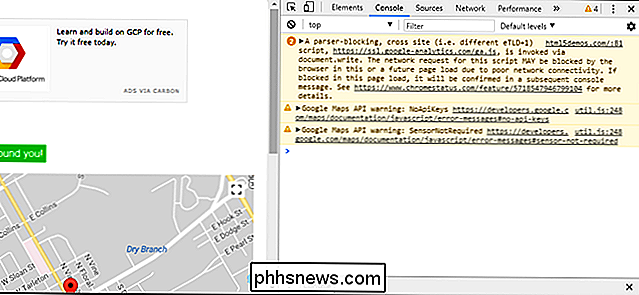
En la parte inferior del panel, presione el botón de tres puntos a la izquierda y luego haga clic en la opción "Sensores". En Geolocalización, seleccione "Ubicación personalizada".
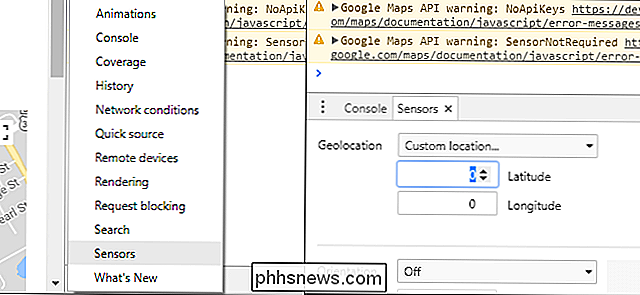
Ahora ingrese su ubicación en función de la latitud y la longitud. (Si no lo sabes de memoria porque no eres Bear Grylls, aquí tienes una herramienta fácil de arrastrar y soltar). Recargue la página, permita datos de ubicación en la ventana emergente, y verá que el mapa se pone en cero en la ubicación que seleccionó.
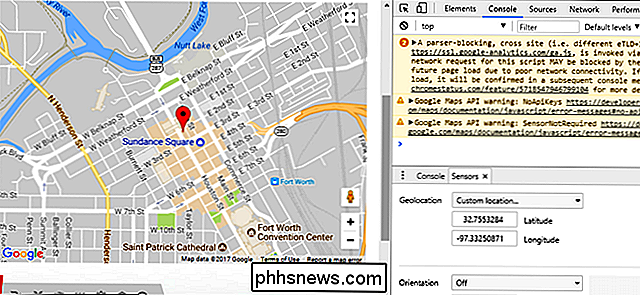
Naturalmente, puede establecer una ubicación falsa con esta herramienta, y eso podría ser preferible, dependiendo de su nivel de confianza con el sitio en cuestión. Generalmente, establecer algo "lo suficientemente cerca" de su ciudad o código postal logrará los resultados que desea.
Tenga en cuenta que, desafortunadamente, no hay forma de establecer una ubicación permanente en Chrome (o aparentemente en cualquier otro explorador de escritorio). Esto significa que tendrá que pasar por el proceso anterior siempre que desee una ubicación exacta en una herramienta web.

Cómo importar fotos de iPhone a Mac
Hay varias maneras de transferir fotos que tomó con su iPhone a su Mac. Algunos de estos métodos son mejores que otros, dependiendo de la cantidad de fotos que tenga. AirDrop El primer método que cubriremos es probablemente la mejor solución en general. Si no está familiarizado con AirDrop, es una función en dispositivos iOS y MacOS que permite a los usuarios transferir y compartir de forma inalámbrica todo tipo de archivos con otros usuarios de Apple a través de Wi-Fi y Bluetooth.

Cómo eliminar un borrador de Instagram
Si va a publicar una foto en Instagram pero luego decide no hacerlo, tiene la opción de guardarla como borrador. Si es una buena foto que desea volver y dedicar más tiempo a la edición, eso es algo bueno; pero si es una foto desechable que no le interesa publicar, permanece en sus borradores hasta que la elimine.



